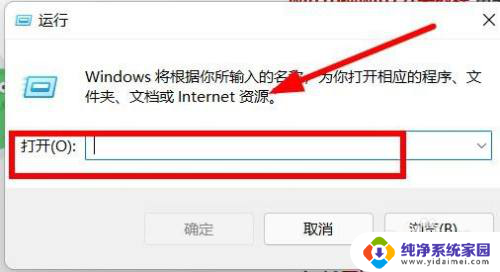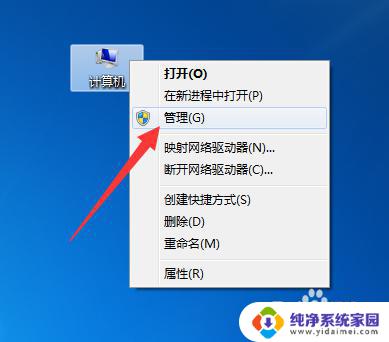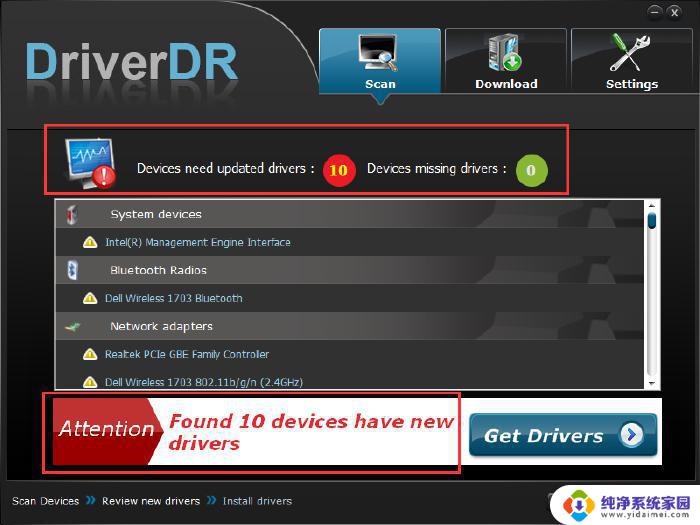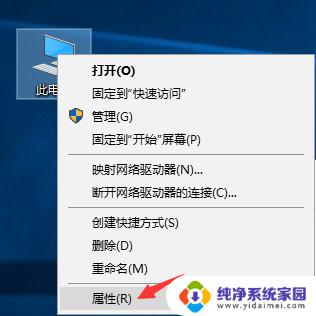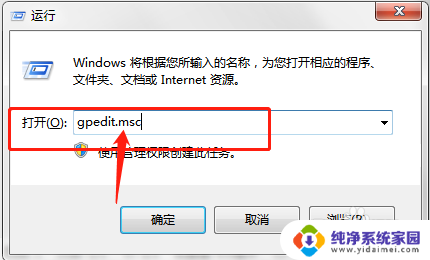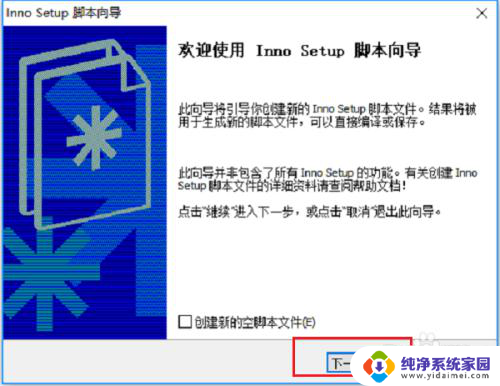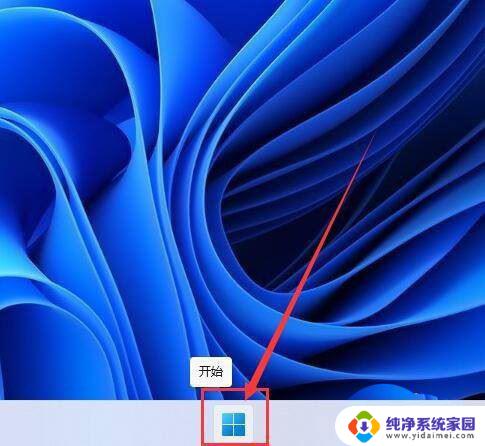此设备的一个安装程序无法执行 安装应用程序后打不开
有一位朋友在使用一款新的设备时遇到了一些麻烦,他在安装了一个应用程序后却发现无法打开它。经过一番探索和尝试,他发现是该设备的一个安装程序出现了故障,导致无法执行安装并使应用程序无法正常运行。这个问题不仅让他感到困惑,也使他对这个设备的可靠性产生了一些担忧。在这个信息爆炸的时代,我们对于技术设备的依赖越来越大,这样的故障不仅仅是个人的困扰,也是整个社会面临的挑战。如何解决这个问题,提高设备的稳定性和可靠性,已经成为摆在我们面前的一个重要议题。
操作方法:
1.回到桌面。鼠标右键单击此电脑,选择属性,如下图所示
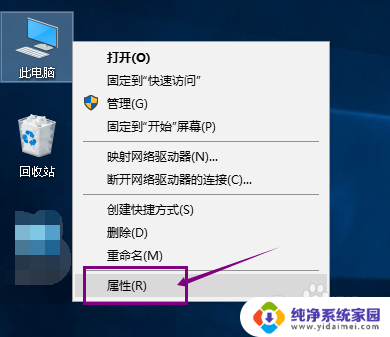
2.进入属性界面,点击高级系统设置,如下图所示
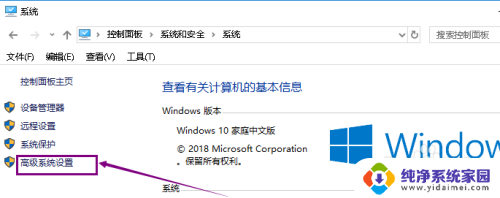
3.进入高级选项卡,点击性能下面的设置,如下图所示
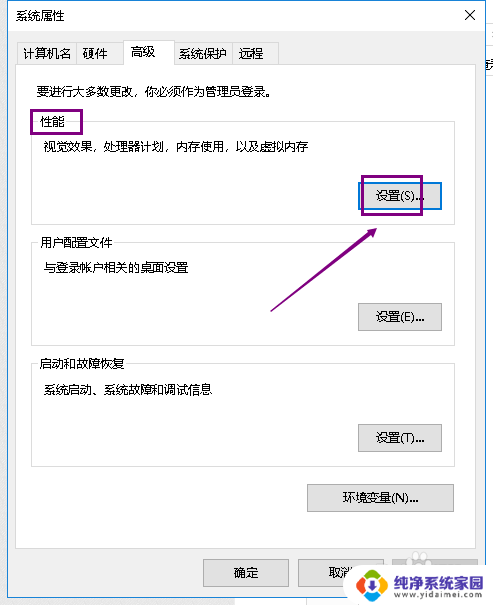
4.进入设置界面,点击数据执行保护选项卡,如下图所示

5.勾选为除下列选定应用程序之外的所有程序启用DEP,然后点击添加按钮。如下图所示
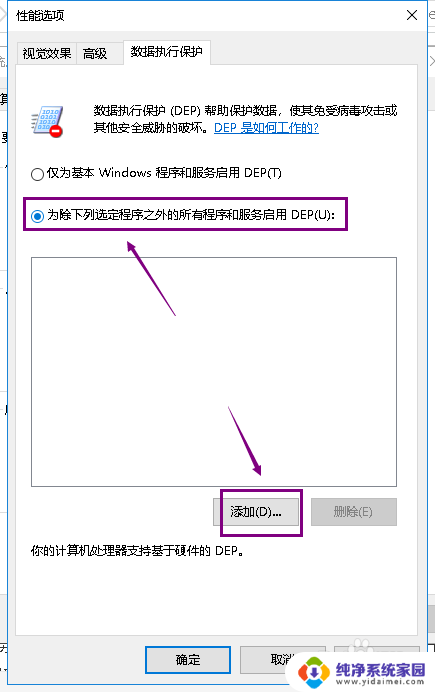
6.选择你不能安装或者启动的应用程序,点击打开,如下图所示
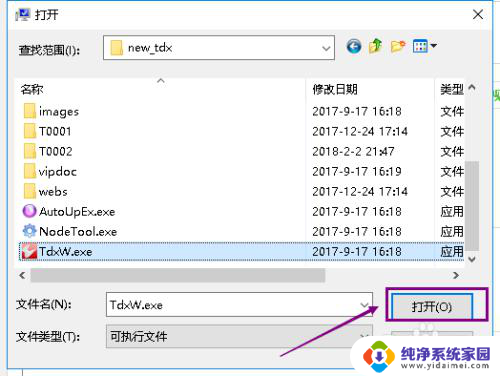
7.添加成功,点击应用按钮,即可,如果仍然无法操作,往下看,如下图所示
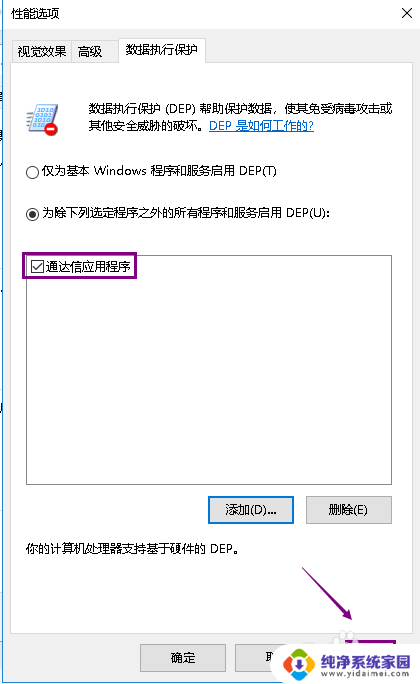
8.方法2:如果仍然不行,可以右键单击程序。选择以管理员身份运行,如下图所示
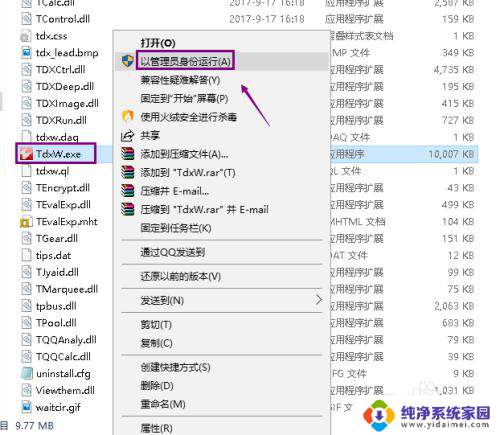
9.方法3:兼容性设置,右键单击程序。选择属性--兼容性--勾选以兼容模式运行,选择较低版本的系统,然后点击应用即可,如下图所示
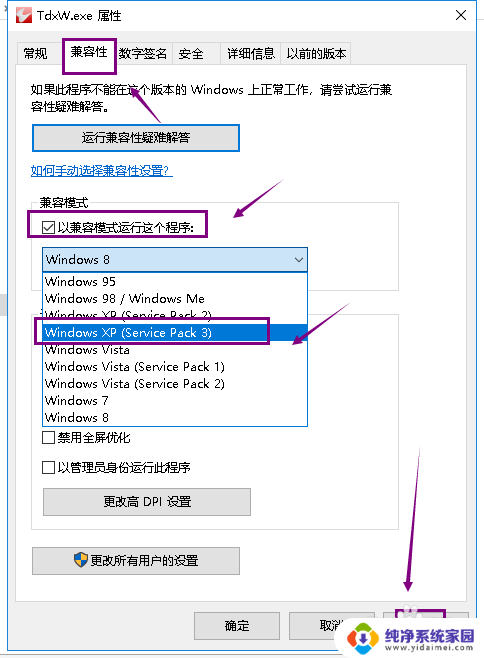
以上就是此设备的一个安装程序无法执行的全部内容,有需要的用户可以根据小编的步骤进行操作,希望对大家有所帮助。